Kako urediti prilagođeni program
Možete izmijeniti programe koje ste kreirali i spremili u svoju bazu prilagođenih programa. Da biste uredili prilagođeni program, prijavite se u The Rehab Lab i slijedite ove jednostavne korake:
1. Prikažite EKRAN ZA PRETRAŽIVANJE PROGRAMA
Nakon što se prijavite u svoj profil, kliknite na karticu PROGRAMI na vrhu ekrana (desno od kartica VJEŽBE i INFORMACIJSKI LISTOVI). Ovo će prikazati EKRAN ZA PRETRAŽIVANJE PROGRAMA.

2. Odaberite bazu podataka MOJI PRILAGOĐENI PROGRAMI za pretraživanje
Prva linija opcija pretraživanja koju ćete vidjeti su potvrdni okviri ODABERITE BAZU PODATAKA. Baza podataka THE REHAB LAB je odabrana prema zadanim postavkama (napomena: potvrdni okvir sadrži zelenu kvačicu). To znači da će vaši rezultati pretraživanja prikazivati samo one programe u bazi podataka programa The Rehab Lab koji odgovaraju vašim kriterijima pretraživanja.
Da biste pretraživali samo vašu bazu prilagođenih programa (i isključili programe The Rehab Lab), poništite odabir baze podataka THE REHAB LAB (kada je odznačena, zelena kvačica će nestati iz potvrdnog okvira) i odaberite bazu podataka MOJI PRILAGOĐENI PROGRAMI.

3. Pronađite program koji želite urediti
Kliknite plavi TRAŽI gumb (desno od polja za naslov) da biste prikazali sve svoje prilagođene programe u tablici rezultata pretraživanja. Pomičite se kroz rezultate pretraživanja kako biste locirali program koji želite izmijeniti.

Napomena: Ako želite, možete unijeti jednu ili više riječi u tekstualno polje naslova kako biste suzili pretragu. Kliknite ovdje da biste saznali više o pretraživanju programa.
4. Otvorite PROZOR ZA UREĐIVANJE PRILAGOĐENOG PROGRAMA
Najdesniji stupac u tablici rezultata pretraživanja je STUPAC AKCIJA, koji sadrži 4 gumba. Kliknite plavi UREDI gumb (ikona 'olovka').

To će otvoriti PROZOR ZA UREĐIVANJE PROGRAMA gdje možete promijeniti naslov, podnaslov i sve stavke sadržane unutar ovog programa.
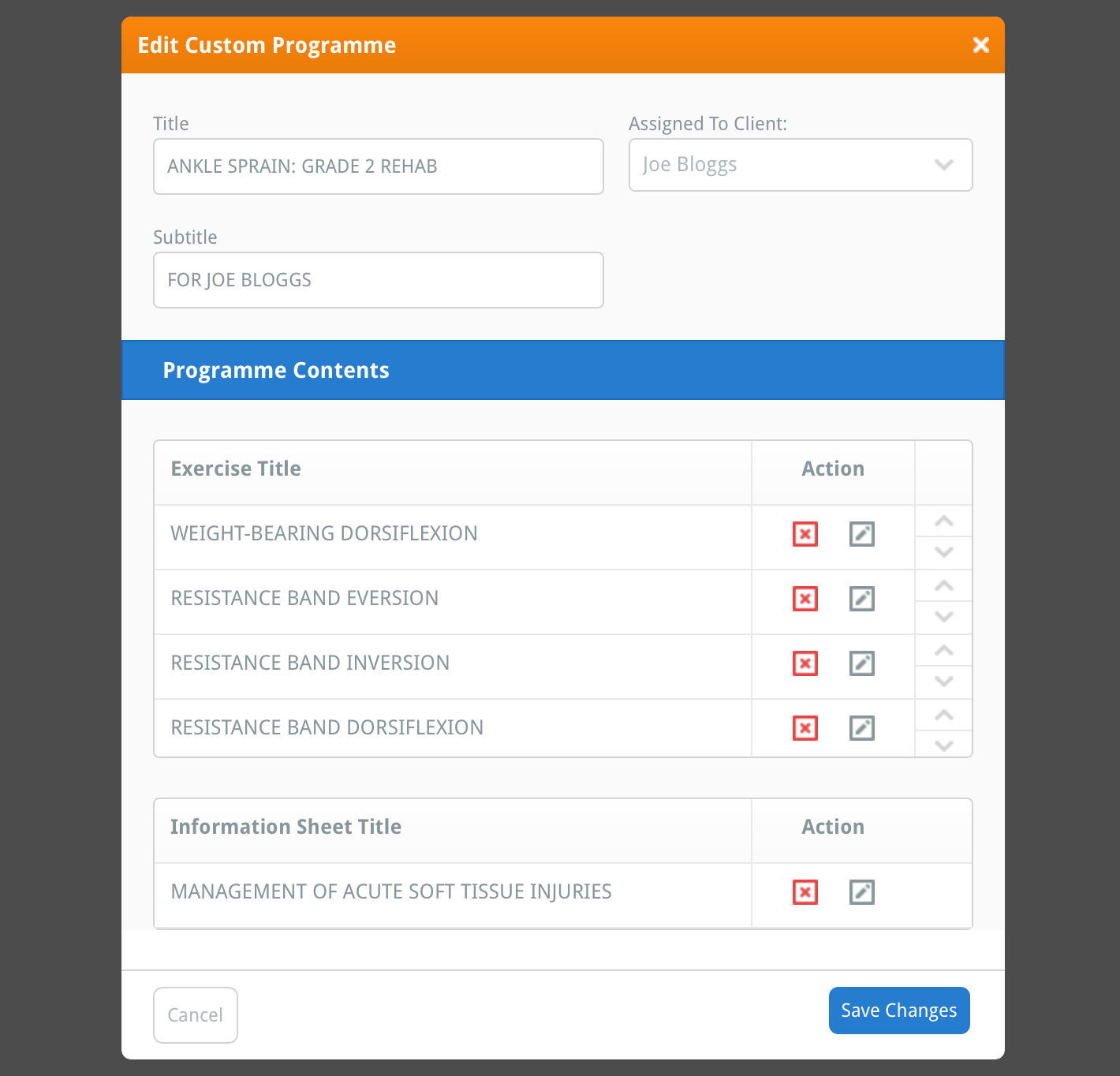
5. Promijenite naslov, podnaslov i dodijeljenog klijenta
U gornjem dijelu prozora UREDI PRILAGOĐENI PROGRAM, možete preimenovati naslov programa, podnaslov i kojem od vaših klijenata je program dodijeljen. Da biste uredili naslove programa, jednostavno zamijenite trenutni naslov i podnaslov novim naslovima i kliknite plavi SPREMI PROMJENE gumb smješten u donjem desnom kutu prozora.
Da biste promijenili klijenta kojem ste dodijelili program, kliknite padajući izbornik DODIJELJENO KLIJENTU i odaberite drugog klijenta. Ili, ako želite ukinuti dodjelu programa klijentu (tako da vaš prilagođeni program više nije dodijeljen nikome), odaberite gornju opciju (Odaberi klijenta) iz padajućeg izbornika. Kliknite plavi SPREMI PROMJENE gumb smješten u donjem desnom kutu prozora kako bi vaše promjene stupile na snagu.
Napomena: Kliknite ovdje da biste saznali više o dodjeljivanju programa klijentima i zašto biste to htjeli učiniti.
6. Uredite vježbe u svom programu
Možete uređivati, uklanjati i mijenjati redoslijed vježbi u svojim prilagođenim programima. Da biste uredili vježbu, kliknite sivi UREDI VJEŽBU gumb smješten u STUPCU AKCIJA.
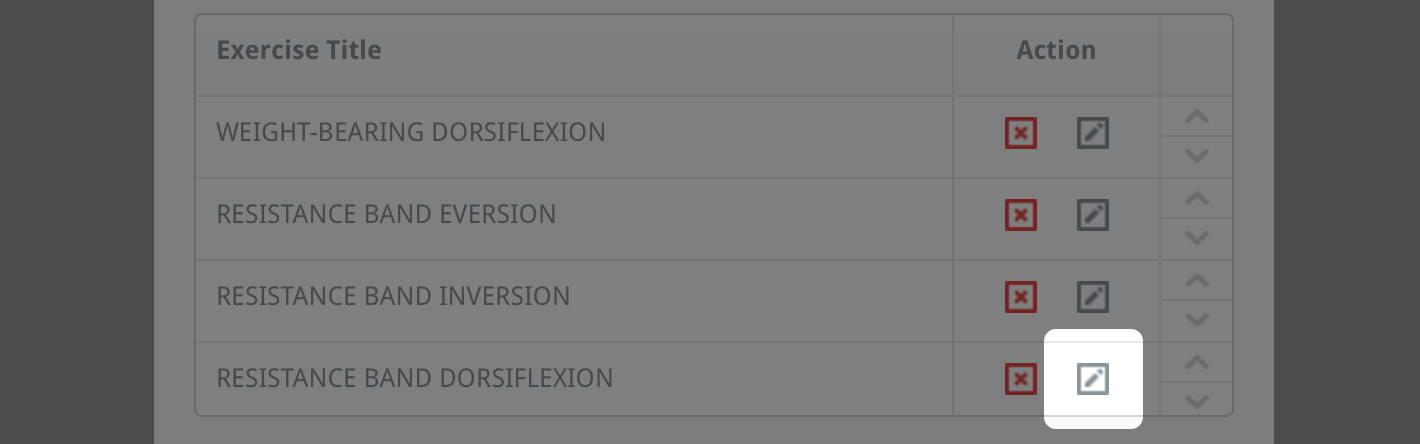
To će otvoriti prozor UREDI VJEŽBU, gdje možete potpuno prilagoditi vježbu prema svojim željama. Nakon što izvršite promjene, kliknite plavi SPREMI PROMJENE gumb na dnu prozora UREDI VJEŽBU i zatim zatvorite prozor.
Ponovite ovo za svaku vježbu koju želite urediti.
Kliknite ovdje da biste saznali više o uređivanju vježbi.
Da biste promijenili redoslijed vježbe u svom prilagođenom programu, kliknite strelicu prema gore ('^') ili strelicu prema dolje ('∨') koja se nalazi u najdesnijem stupcu tablice vježbi. Ovo će pomaknuti stavku gore ili dolje za jedno mjesto u programu. Alternativno, na stolnom računalu, možete kliknuti i povući redak tablice vježbe i ispustiti ga na željenu poziciju.
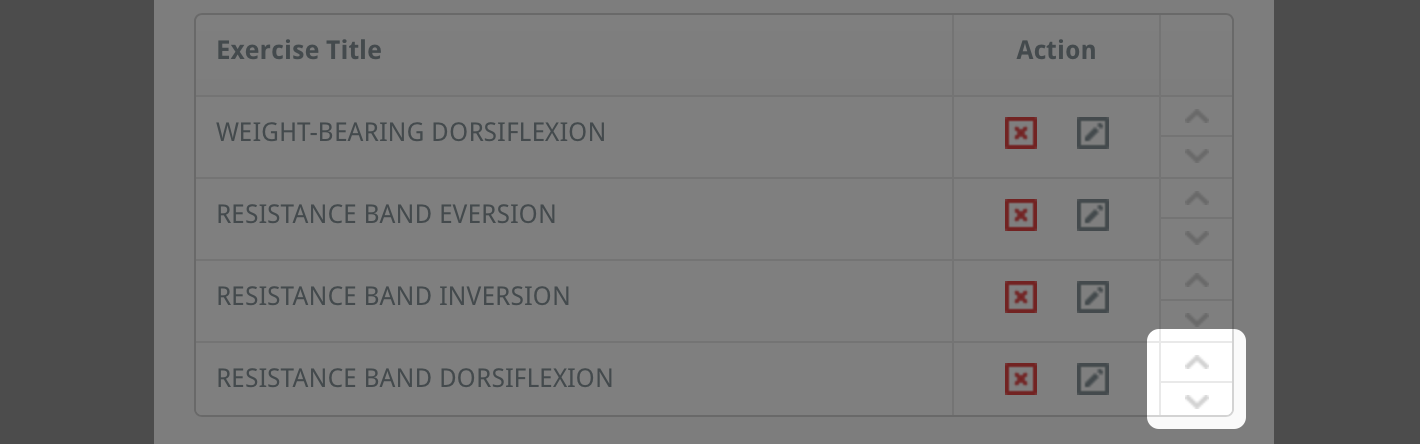
Da biste spremili promjene koje ste napravili u redoslijedu vježbi u svom prilagođenom programu, kliknite plavi SPREMI PROMJENE gumb smješten u donjem desnom kutu prozora.
Da biste uklonili stavku iz prilagođenog programa, kliknite crveni OBRIŠI STAVKU gumb smješten u STUPCU AKCIJA. Pojavit će se prozor za potvrdu u kojem vas se pita jeste li sigurni da želite izbrisati ovu stavku iz svog programa. Kliknite gumb OBRIŠI. Vježba je sada uklonjena iz vašeg prilagođenog programa.
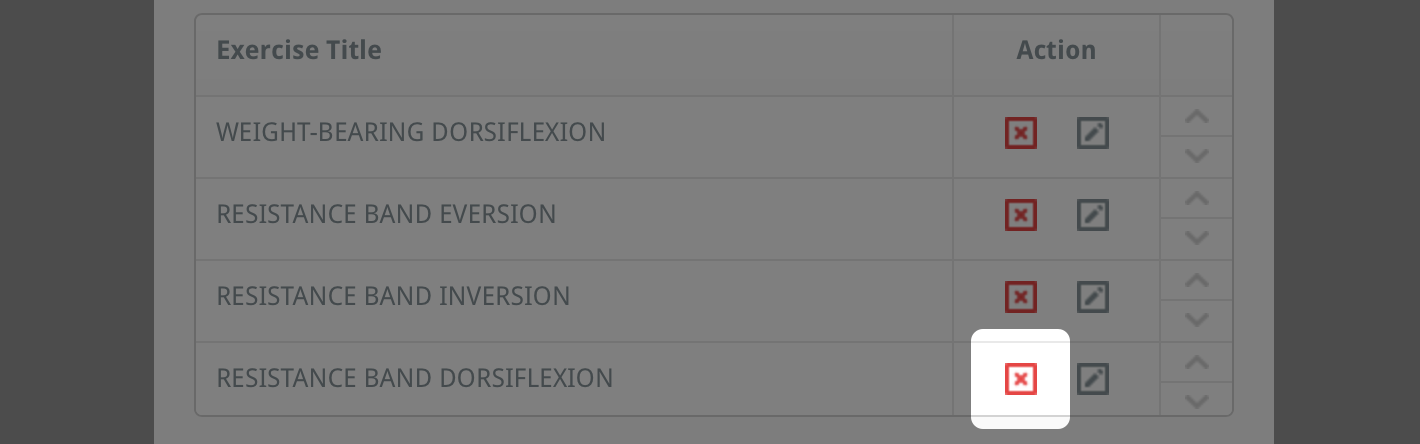
Kada budete zadovoljni promjenama koje ste izvršili na vježbama u svom programu, kliknite plavi SPREMI PROMJENE gumb smješten u donjem desnom kutu prozora kako bi vaše promjene stupile na snagu.
7. Uredite informativne listove u svom programu
Možete uređivati ili uklanjati informativne listove u svojim prilagođenim programima. Da biste uredili informativni list, kliknite sivi UREDI INFORMACIJSKI LIST gumb smješten u STUPCU AKCIJA.

To će otvoriti prozor UREDI INFORMACIJSKI LIST, gdje možete potpuno prilagoditi informativni list prema svojim željama. Nakon što izvršite promjene, kliknite plavi SPREMI PROMJENE gumb na dnu prozora UREDI VJEŽBU i zatim zatvorite prozor.
Ponovite ovo za svaki informativni list koji želite urediti.
Kliknite ovdje da biste saznali više o uređivanju informativnih listova.
Da biste uklonili informativni list iz prilagođenog programa, kliknite crveni OBRIŠI STAVKU gumb smješten u STUPCU AKCIJA. Pojavit će se prozor za potvrdu u kojem vas se pita jeste li sigurni da želite izbrisati ovu stavku iz svog programa. Kliknite gumb OBRIŠI. Informativni list je sada uklonjen iz vašeg prilagođenog programa.

Kada budete zadovoljni promjenama koje ste izvršili na informativnim listovima u svom programu, kliknite plavi SPREMI PROMJENE gumb smješten u donjem desnom kutu prozora kako bi vaše promjene stupile na snagu.
8. Dodavanje novih vježbi i informativnih listova u vaš prilagođeni program
Možete dodavati nove vježbe i informativne listove u svoje prilagođene programe. Da biste to učinili, prvo zatvorite prozor UREDI PRILAGOĐENI PROGRAM klikom na gumb ZATVORI (gumb 'x' u gornjem desnom kutu prozora).
Sada, pretražite vježbe i/ili informativne listove koje želite dodati svom prilagođenom programu, koristeći ekrane PRETRAŽIVANJE VJEŽBI i PRETRAŽIVANJE INFORMACIJSKIH LISTOVA. Da biste pročitali više o pretraživanju vježbi i informativnih listova, kliknite odgovarajući link ispod:
Pretraživanje vježbi
Pretraživanje informativnih listova
Kada pronađete vježbu i/ili informativni list koji želite dodati svom prilagođenom programu, kliknite gumb PREGLED. Ovo će otvoriti plavi PREGLED VJEŽBE ili PREGLED INFORMACIJSKOG LISTA prozor. Kliknite plavi DODAJ U POSTOJEĆI PROGRAM gumb, smješten u donjem desnom kutu prozora.
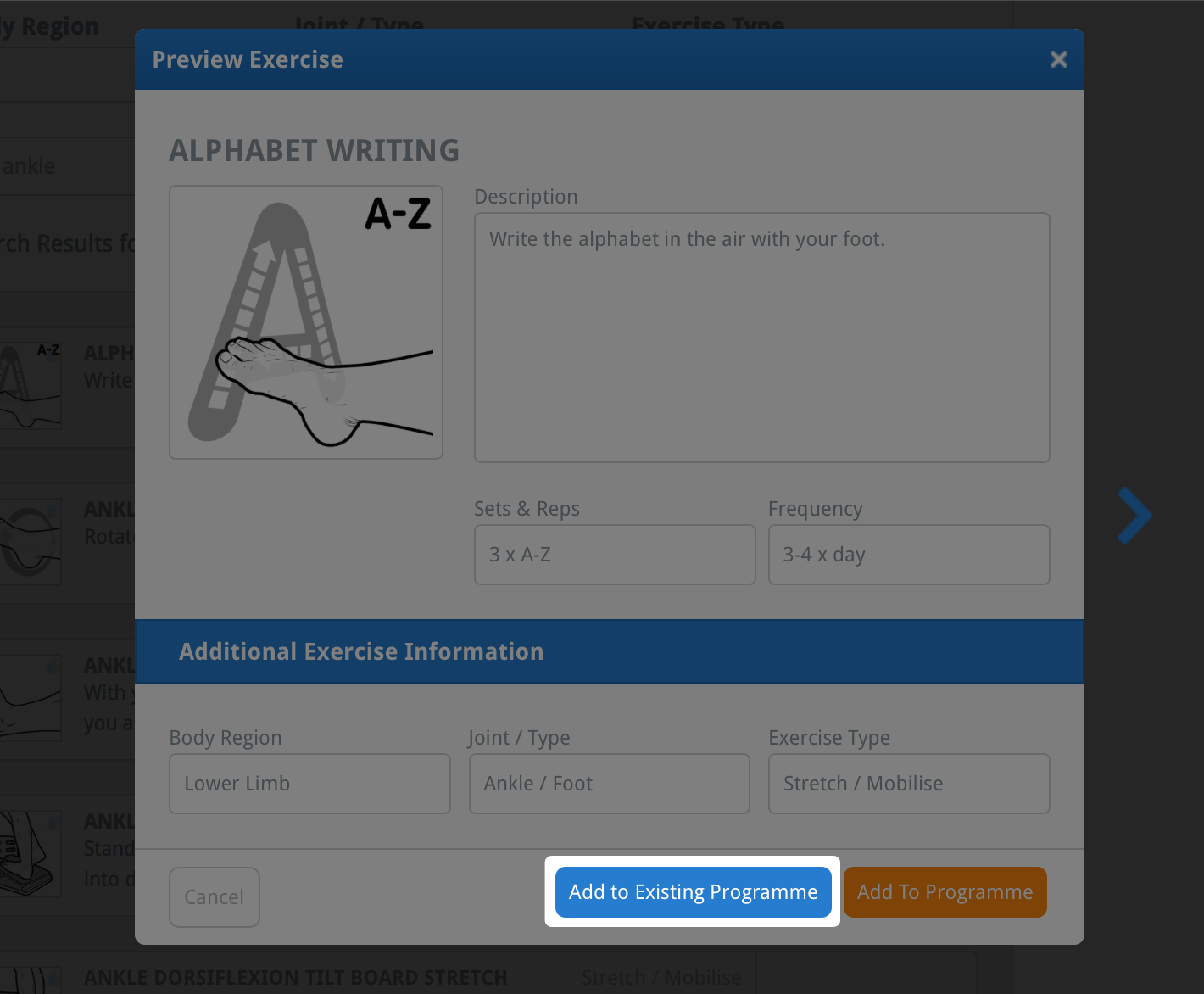
To će otvoriti prozor DODAJ STAVKU U POSTOJEĆI PROGRAM koji sadrži popis svih vaših prilagođenih programa.
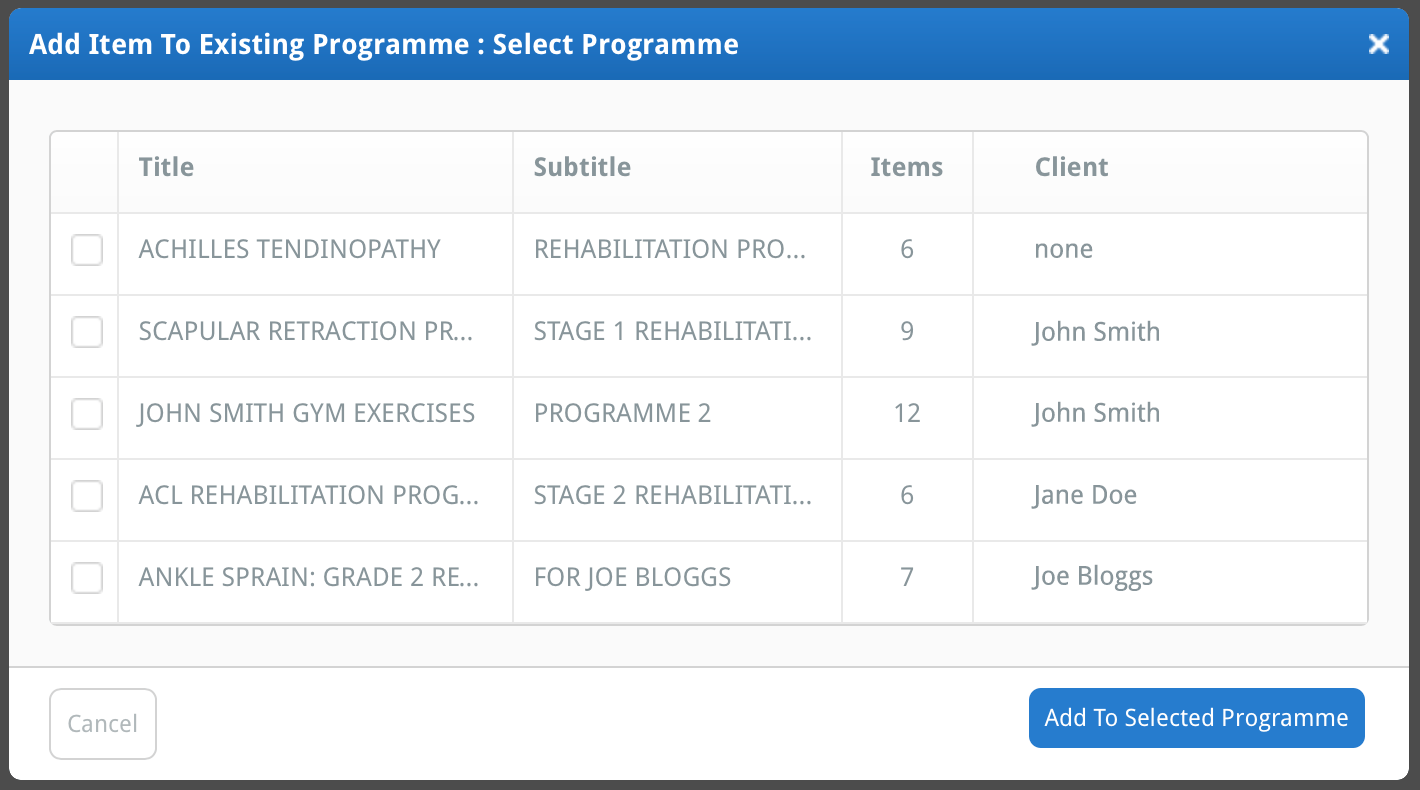
Odaberite program kojem želite dodati stavku odabirom potvrdnog okvira lijevo od naslova programa (tako da se kvačica pojavi u okviru).
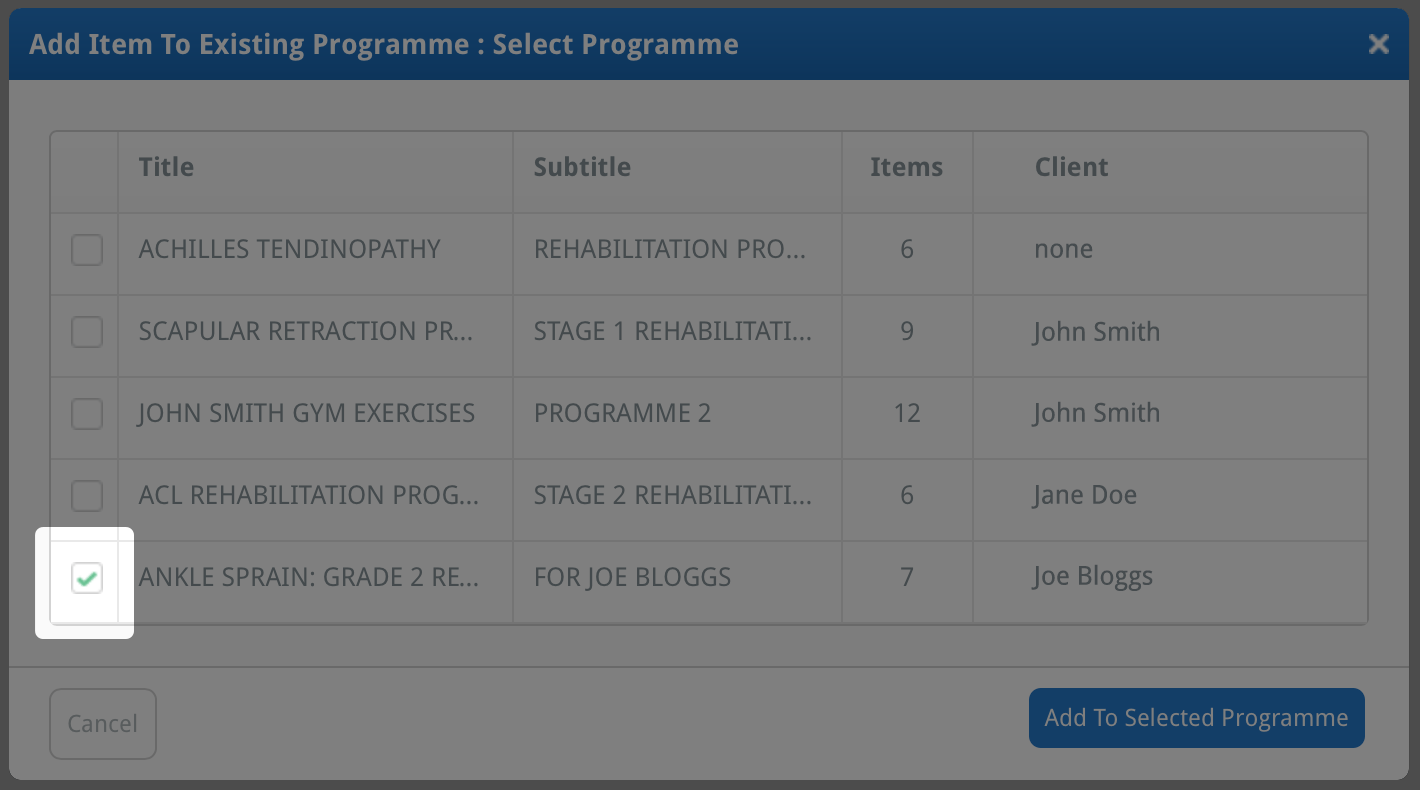
Sada, kliknite gumb DODAJ U ODABRANI PROGRAM. Vaša nova vježba/informativni list je sada dodana u vaš postojeći prilagođeni program.

Da biste uredili ovu novo dodanu stavku, locirajte svoj prilagođeni program i uredite vježbu ponavljanjem koraka objašnjenih iznad. Novo dodana vježba (ili informativni list) bit će smještena kao prva stavka u vašem prilagođenom programu.
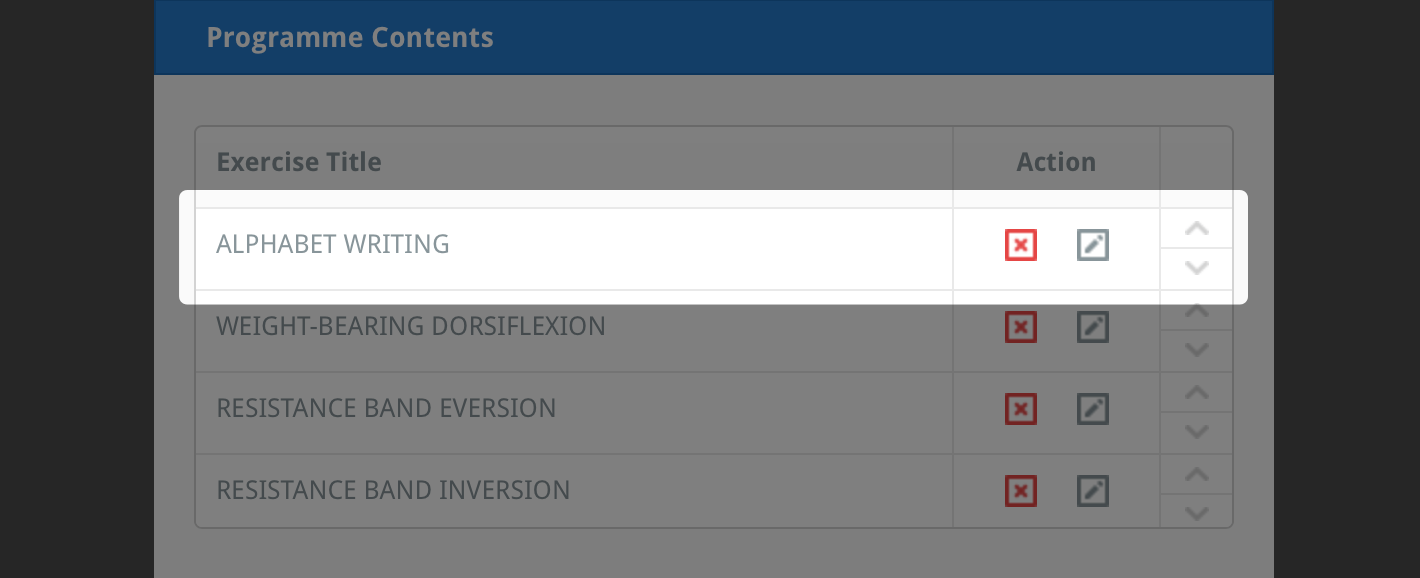
Da biste pročitali detaljna objašnjenja o uređivanju vježbi i informativnih listova, kliknite odgovarajući link ispod:
Uređivanje vježbe
Uređivanje informativnog lista